java中xwpfdocument文字环绕方式
java使用POI操作XWPFDocument生成Word实战(一)
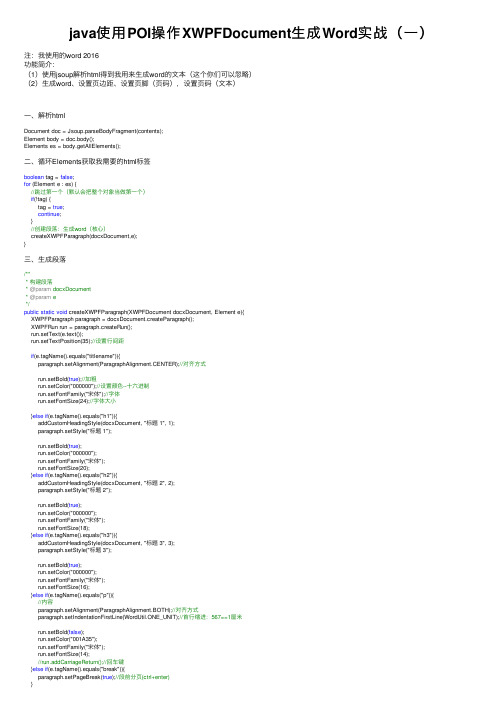
java使⽤POI操作XWPFDocument⽣成Word实战(⼀)注:我使⽤的word 2016功能简介:(1)使⽤jsoup解析html得到我⽤来⽣成word的⽂本(这个你们可以忽略)(2)⽣成word、设置页边距、设置页脚(页码),设置页码(⽂本)⼀、解析htmlDocument doc = Jsoup.parseBodyFragment(contents);Element body = doc.body();Elements es = body.getAllElements();⼆、循环Elements获取我需要的html标签boolean tag = false;for (Element e : es) {//跳过第⼀个(默认会把整个对象当做第⼀个)if(!tag) {tag = true;continue;}//创建段落:⽣成word(核⼼)createXWPFParagraph(docxDocument,e);}三、⽣成段落/*** 构建段落* @param docxDocument* @param e*/public static void createXWPFParagraph(XWPFDocument docxDocument, Element e){XWPFParagraph paragraph = docxDocument.createParagraph();XWPFRun run = paragraph.createRun();run.setText(e.text());run.setTextPosition(35);//设置⾏间距if(e.tagName().equals("titlename")){paragraph.setAlignment(ParagraphAlignment.CENTER);//对齐⽅式run.setBold(true);//加粗run.setColor("000000");//设置颜⾊--⼗六进制run.setFontFamily("宋体");//字体run.setFontSize(24);//字体⼤⼩}else if(e.tagName().equals("h1")){addCustomHeadingStyle(docxDocument, "标题 1", 1);paragraph.setStyle("标题 1");run.setBold(true);run.setColor("000000");run.setFontFamily("宋体");run.setFontSize(20);}else if(e.tagName().equals("h2")){addCustomHeadingStyle(docxDocument, "标题 2", 2);paragraph.setStyle("标题 2");run.setBold(true);run.setColor("000000");run.setFontFamily("宋体");run.setFontSize(18);}else if(e.tagName().equals("h3")){addCustomHeadingStyle(docxDocument, "标题 3", 3);paragraph.setStyle("标题 3");run.setBold(true);run.setColor("000000");run.setFontFamily("宋体");run.setFontSize(16);}else if(e.tagName().equals("p")){//内容paragraph.setAlignment(ParagraphAlignment.BOTH);//对齐⽅式paragraph.setIndentationFirstLine(WordUtil.ONE_UNIT);//⾸⾏缩进:567==1厘⽶run.setBold(false);run.setColor("001A35");run.setFontFamily("宋体");run.setFontSize(14);//run.addCarriageReturn();//回车键}else if(e.tagName().equals("break")){paragraph.setPageBreak(true);//段前分页(ctrl+enter)}四、设置页边距/*** 设置页边距 (word中1厘⽶约等于567)* @param document* @param left* @param top* @param right* @param bottom*/public static void setDocumentMargin(XWPFDocument document, String left,String top, String right, String bottom) {CTSectPr sectPr = document.getDocument().getBody().addNewSectPr();CTPageMar ctpagemar = sectPr.addNewPgMar();if (StringUtils.isNotBlank(left)) {ctpagemar.setLeft(new BigInteger(left));}if (StringUtils.isNotBlank(top)) {ctpagemar.setTop(new BigInteger(top));}if (StringUtils.isNotBlank(right)) {ctpagemar.setRight(new BigInteger(right));}if (StringUtils.isNotBlank(bottom)) {ctpagemar.setBottom(new BigInteger(bottom));}}五、创建页眉/*** 创建默认页眉** @param docx XWPFDocument⽂档对象* @param text 页眉⽂本* @return返回⽂档帮助类对象,可⽤于⽅法链调⽤* @throws XmlException XML异常* @throws IOException IO异常* @throws InvalidFormatException ⾮法格式异常* @throws FileNotFoundException 找不到⽂件异常*/public static void createDefaultHeader(final XWPFDocument docx, final String text){CTP ctp = CTP.Factory.newInstance();XWPFParagraph paragraph = new XWPFParagraph(ctp, docx);ctp.addNewR().addNewT().setStringValue(text);ctp.addNewR().addNewT().setSpace(SpaceAttribute.Space.PRESERVE);CTSectPr sectPr = docx.getDocument().getBody().isSetSectPr() ? docx.getDocument().getBody().getSectPr() : docx.getDocument().getBody().addNewSectPr(); XWPFHeaderFooterPolicy policy = new XWPFHeaderFooterPolicy(docx, sectPr);XWPFHeader header = policy.createHeader(STHdrFtr.DEFAULT, new XWPFParagraph[] { paragraph });header.setXWPFDocument(docx);}}六、创建页脚/*** 创建默认的页脚(该页脚主要只居中显⽰页码)** @param docx* XWPFDocument⽂档对象* @return返回⽂档帮助类对象,可⽤于⽅法链调⽤* @throws XmlException* XML异常* @throws IOException* IO异常*/public static void createDefaultFooter(final XWPFDocument docx) {// TODO 设置页码起始值CTP pageNo = CTP.Factory.newInstance();XWPFParagraph footer = new XWPFParagraph(pageNo, docx);CTPPr begin = pageNo.addNewPPr();begin.addNewPStyle().setVal(STYLE_FOOTER);begin.addNewJc().setVal(STJc.CENTER);pageNo.addNewR().addNewFldChar().setFldCharType(STFldCharType.BEGIN);pageNo.addNewR().addNewInstrText().setStringValue("PAGE \\* MERGEFORMAT");pageNo.addNewR().addNewFldChar().setFldCharType(STFldCharType.SEPARATE);CTR end = pageNo.addNewR();CTRPr endRPr = end.addNewRPr();endRPr.addNewNoProof();endRPr.addNewLang().setVal(LANG_ZH_CN);end.addNewFldChar().setFldCharType(STFldCharType.END);CTSectPr sectPr = docx.getDocument().getBody().isSetSectPr() ? docx.getDocument().getBody().getSectPr() : docx.getDocument().getBody().addNewSectPr(); XWPFHeaderFooterPolicy policy = new XWPFHeaderFooterPolicy(docx, sectPr);policy.createFooter(STHdrFtr.DEFAULT, new XWPFParagraph[] { footer });}七、⾃定义标题样式(这个在我另⼀篇word基础中也有提及)* 增加⾃定义标题样式。
java的xwpftemplate api说明

一、介绍Java是一种跨评台的面向对象编程语言,广泛应用于企业级应用开发、手机应用程序开发等领域。
XWPTemplate是Java中一款强大的模板引擎,用于生成Word文档。
本文将对XWPTemplate API进行详细说明,帮助开发者更好地了解和使用该工具。
二、XWPTemplate API的基本概念1. XWPTemplate是一个开源的Java模板引擎,可以用于生成Word 文档。
2. XWPTemplate基于Apache POI,支持Office Open XML格式的Word文档(.docx)。
3. XWPTemplate采用模板+数据的方式生成文档,使用简单灵活。
三、XWPTemplate API的核心功能1. 模板的加载和解析:XWPTemplate提供了丰富的API用于加载和解析模板文件,开发者可以轻松地将模板文件加载到内存中,并对模板进行解析。
2. 数据的填充和替换:XWPTemplate支持数据的填充和替换,开发者可以将数据动态地填充到模板中,实现自定义的文档生成需求。
3. 表格和图片的处理:XWPTemplate提供了对表格和图片的处理功能,可以对文档中的表格和图片进行动态添加、删除和修改操作。
4. 样式和格式的设置:XWPTemplate支持对文档的样式和格式进行定制,包括字体、颜色、对齐方式等各种样式属性的设置。
四、XWPTemplate API的使用方法1. 引入依赖:在Maven项目中,可以通过在pom.xml中引入以下依赖来使用XWPTemplate:```<dependency><groupId>org.apache.poi</groupId><artifactId>poi</artifactId><version>4.1.2</version></dependency><dependency><groupId>org.apache.poi</groupId><artifactId>poi-ooxml</artifactId><version>4.1.2</version></dependency><dependency><groupId>org.apache.poi</groupId><artifactId>poi-ooxml-schemas</artifactId><version>4.1.2</version></dependency><dependency><groupId>org.apache.xmlbeans</groupId><artifactId>xmlbeans</artifactId><version>3.1.0</version></dependency><dependency><groupId>org.apachemons</groupId><artifactIdmons-collections4</artifactId><version>4.4</version></dependency><dependency><groupId>org.apache.poi</groupId><artifactId>poi-scratchpad</artifactId><version>4.1.2</version></dependency><dependency><groupId>org.openxmlformats</groupId><artifactId>ooxml-schemas</artifactId><version>1.4</version></dependency><dependency><groupId.deepoove</groupId><artifactId>xwpf-template</artifactId><version>3.7.4</version></dependency>```2. 创建模板:开发者可以使用Microsoft Word等工具创建模板,通过${}标记需要填充的动态数据。
xwpfdocument使用手册
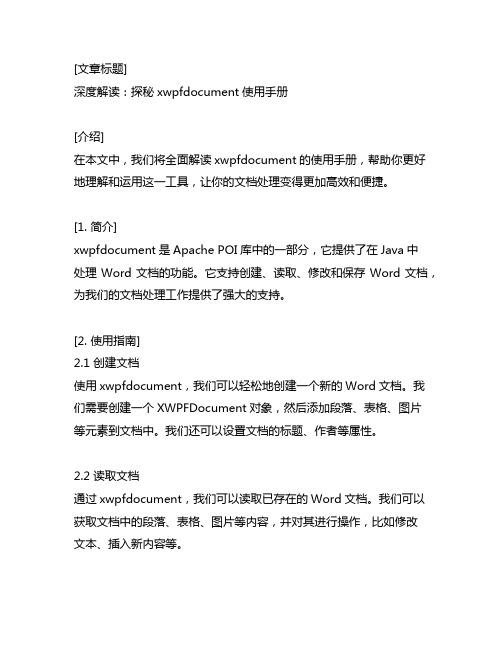
[文章标题]深度解读:探秘xwpfdocument使用手册[介绍]在本文中,我们将全面解读xwpfdocument的使用手册,帮助你更好地理解和运用这一工具,让你的文档处理变得更加高效和便捷。
[1. 简介]xwpfdocument是Apache POI库中的一部分,它提供了在Java中处理Word文档的功能。
它支持创建、读取、修改和保存Word文档,为我们的文档处理工作提供了强大的支持。
[2. 使用指南]2.1 创建文档使用xwpfdocument,我们可以轻松地创建一个新的Word文档。
我们需要创建一个XWPFDocument对象,然后添加段落、表格、图片等元素到文档中。
我们还可以设置文档的标题、作者等属性。
2.2 读取文档通过xwpfdocument,我们可以读取已存在的Word文档。
我们可以获取文档中的段落、表格、图片等内容,并对其进行操作,比如修改文本、插入新内容等。
2.3 修改文档xwpfdocument也提供了丰富的方法来修改Word文档。
我们可以对文档中的段落、表格进行编辑,比如设置样式、插入新内容等。
这使得我们可以自由地对文档进行定制化处理。
2.4 保存文档通过xwpfdocument,我们可以将修改后的文档保存到本地文件系统中,或者直接输出到流中。
这为我们的文档处理提供了便捷的保存和共享方式。
[3. 总结与回顾]通过本文的介绍,我们全面了解了xwpfdocument的使用手册。
我们学会了如何创建、读取、修改和保存Word文档,以及如何充分利用这一工具来提升我们的文档处理效率。
[4. 个人观点与理解]个人觉得,xwpfdocument是一个非常强大且实用的工具,它为Java 开发者提供了处理Word文档的便捷方式。
通过学习和掌握xwpfdocument的使用手册,我们可以更加高效地进行文档处理,为我们的工作和学习带来更多便利和效益。
[结束语]希望本文对大家有所帮助,让大家对xwpfdocument的使用手册有了更深入的了解。
java 写docx xwpfdocument 大纲

java 写docx xwpfdocument 大纲一、**了解Java和XWPFC库**首先,我们需要了解Java的基本语法以及XWPFC库的使用方法。
XWPFC库是一个用于处理Microsoft Word文件的Java库,它可以生成和解析docx文件。
二、**设置开发环境**接下来,我们需要设置Java开发环境,包括安装Java开发工具包(JDK)和集成开发环境(IDE),如Eclipse或NetBeans。
此外,我们还需要安装XWPFC库的Java包装。
三、**创建大纲文档**使用XWPFC库,我们可以使用Java编写docx文件的大纲。
首先,我们需要创建一个XwpDocument对象,这是所有文档操作的起点。
然后,我们可以使用XwpParagraph和XwpList等对象来创建大纲中的段落和列表。
四、**添加内容**在创建大纲后,我们可以向其中添加内容。
这包括文本、图片、表格等。
可以使用Java的字符串操作和文件读写功能来实现这一点。
五、**保存文档**最后,我们需要将文档保存为docx文件。
可以使用XWPFC库提供的save方法来完成这一操作。
保存的文件可以以.docx为扩展名进行查看。
六、**示例代码**以下是一个简单的Java代码示例,用于创建一个包含大纲和内容的docx文件:```javaimport com.syncleus.ftglabs.xwpf.*;import com.syncleus.ftglabs.xwpf.model.*;import java.io.*;public class DocxCreator {public static void main(String[] args) {try {// 创建XwpDocument对象XwpDocument doc = new XwpDocument();// 添加标题XwpParagraph title =doc.getDocument().getParagraphs().add();title.setString("这是一个大纲");// 添加段落XwpParagraph para =doc.getDocument().getParagraphs().add();para.setString("这是第一个段落");// 保存文件doc.save("大纲.docx");} catch (Exception e) {e.printStackTrace();}}}```以上代码创建了一个简单的docx文件,包含一个标题和一个段落。
文本框环绕方式

文本框环绕方式
Word中文字环绕的类型讲解
图片和文字是Word中最常用到,也是最核心的两种要素图。
而图片和文字的排版就非常的影响整篇Word文档的美观。
今天就来和大家共同探讨一些关于文字和图片环绕方式的相关知识。
具体操作方法
一:文字上下方
当图片和文字中需要做出取舍,只能有一个最明显的时候,这里就要用到选择【浮于文字上方】还是【浮于文字下方】了。
以这里为例,选择将一个三角形和文字调整位置。
点击三角形右下角的按钮,调出设置。
以Word2013为例,选择【置于底层】-【衬于文字下方】。
当然也可以选择【衬于文字上方】,看自己需要即可。
点击【置于顶层】-【浮于文字上方】。
二:环绕类型
首先是【四周型环绕】,顾名思义就是将文字绕在图片旁边进行环绕。
再是【紧密型环绕】,可以看到的是文字和图片的距离非常近,而且会根据形状或者是顶点的位置有变化。
而【穿越星环绕】效果可能看起来和紧密型差不多,但是当环绕顶点连线有凹陷时,就会有区别了。
最后是【上下型环绕】,就是将文字和图像分成上下两个部分进行排版。
三:嵌入型
Word中的【嵌入型环绕】也是一个非常重要的方式。
它是把图片变成了一个字符,点击之后,你会发现底下的设置全部失效了,后续进行调整也会受到限制。
java使用POI操作XWPFDocumen创建和读取OfficeWord文档基础篇

java使⽤POI操作XWPFDocumen创建和读取OfficeWord⽂档基础篇注:有不正确的地⽅还望⼤神能够指出,抱拳了⽼铁!参考 API:主要参考⽂章 1:主要参考⽂章 2:主要参考⽂章 3:⼀、基本属性建议⼤家使⽤ office word 来创建⽂档。
(wps 和 word 结构有些不⼀样)IBodyElement ------------------- 迭代器(段落和表格)XWPFComment ------------------- 评论(个⼈理解应该是批注)XWPFSDTXWPFFooter ------------------- 页脚XWPFFootnotes ------------------- 脚注XWPFHeader ------------------- 页眉XWPFHyperlink ------------------- 超链接XWPFNumbering ------------------- 编号(我也不知是啥...)XWPFParagraph ------------------- 段落XWPFPictureData ------------------- 图⽚XWPFStyles ------------------- 样式(设置多级标题的时候⽤)XWPFTable ------------------- 表格⼆、正⽂段落⼀个⽂档包含多个段落,⼀个段落包含多个 Runs,⼀个 Runs 包含多个 Run,Run 是⽂档的最⼩单元获取所有段落:List paragraphs = word.getParagraphs();获取⼀个段落中的所有 Runs:List xwpfRuns = xwpfParagraph.getRuns();获取⼀个 Runs 中的⼀个 Run:XWPFRun run = xwpfRuns.get(index);XWPFRun-- 代表具有相同属性的⼀段⽂本三、正⽂表格⼀个⽂档包含多个表格,⼀个表格包含多⾏,⼀⾏包含多列(格),每⼀格的内容相当于⼀个完整的⽂档获取所有表格:List xwpfTables = doc.getTables();获取⼀个表格中的所有⾏:List xwpfTableRows = xwpfTable.getRows();获取⼀⾏中的所有列:List xwpfTableCells = xwpfTableRow.getTableCells();获取⼀格⾥的内容:List paragraphs = xwpfTableCell.getParagraphs();之后和正⽂段落⼀样注:1. 表格的⼀格相当于⼀个完整的 docx ⽂档,只是没有页眉和页脚。
java使用POI操作XWPFDocument中的XWPFRun(文本)对象的属性详解

java使用POI操作XWPFDocument中的XWPFRun(文本)对象的属性详解POI(Poor Obfuscation Implementation)是一个开源的Java类库,用于操作Microsoft Office文档格式。
在使用POI操作XWPFDocument中的XWPFRun对象的属性时,可以按照以下方式进行详细解读。
1.设置字体属性:XWPFRun对象提供了多种方法来设置字体属性,包括设置字体名称、大小、颜色等。
其中,setBold(方法用于设置字体加粗,setItalic(方法用于设置斜体,setFontFamily(方法用于设置字体名称,setFontSize(方法用于设置字体大小,setColor(方法用于设置字体颜色。
示例代码:```XWPFRun run = ...;run.setBold(true);run.setItalic(true);run.setFontFamily("Arial");run.setFontSize(12);run.setColor("FF0000");```2.设置文本对齐方式:XWPFRun对象提供了setParagraphAlignment(方法用于设置文本对齐方式,可以通过指定HorizontalAlignment对象来设置文字居中、居左、居右等对齐方式。
示例代码:```XWPFRun run = ...;run.setParagraphAlignment(ParagraphAlignment.CENTER);```3.设置文本行间距:XWPFRun对象提供了setSpacing(方法用于设置文本行间距,可以通过指定LineSpacingRule对象来设置行间距的规则,比如固定值、多倍行距等。
示例代码:```XWPFRun run = ...;run.setSpacing(1.5, LineSpacingRule.EXACT);```4.插入图片:XWPFRun对象提供了addPicture(方法用于向文档中插入图片。
Java 设置PDF中的文本旋转、倾斜

Java 设置PDF中的文本旋转、倾斜本文介绍通过Java程序在PDF文档中设置文本旋转、倾斜的方法。
设置文本倾斜时,通过定义方法TransformText(page)并设置page.getCanvas().skewTransform(float angleX, float angleY);来实现文本倾斜;设置文本旋转时,通过定义方法RotateText(page);并设置page.getCanvas().rotateTransform(float angle);来实现文本旋转。
详细代码示例参考以下内容。
注:需要使用PDF类库工具Spire.PDF for Java,可下载jar包,并解压将lib文件夹下的jar文件导入java程序,或者通过maven仓库下载导入。
Java示例import com.spire.pdf.*;import com.spire.pdf.graphics.*;import java.awt.*;public class TextStyle {public static void main(String[] args) {//创建PDF文档,添加一页PdfDocument pdf = new PdfDocument();PdfPageBase page = pdf.appendPage();//设置文本倾斜TransformText(page);//旋转文本RotateText(page);//保存文档pdf.saveToFile("DrawText.pdf",FileFormat.PDF);pdf.close();}//自定义方法在页面添加文本,并设置文本偏移private static void TransformText(PdfPageBase page){PdfGraphicsState state = page.getCanvas().save();//保存画布状态PdfFont font = new PdfFont(PdfFontFamily.Helvetica, 18f);//创建字体,包括字体、字号等//创建三个画刷,并指定颜色PdfSolidBrush brush1 = new PdfSolidBrush(new PdfRGBColor(new Color(60,179,113))); PdfSolidBrush brush2 = new PdfSolidBrush(new PdfRGBColor(new Color(139,0,139)));PdfSolidBrush brush3 = new PdfSolidBrush(new PdfRGBColor(new Color(205,92,92)));page.getCanvas().translateTransform(20,120);//设置文本在画布中的坐标位置page.getCanvas().scaleTransform(1f,1f);//设置文本大小(scaleX值越大,文本越向右横向拉伸;scaleY值越大,文本越向上纵向拉伸)page.getCanvas().skewTransform(-10,0);//设置文本偏转角度(angleX值为文本整体偏移角度,angleY值为字符偏移角度)page.getCanvas().drawString("Go! Turn Around! Go! Go! Go!", font, brush1, 0, 0);//绘制文本page.getCanvas().skewTransform(10, 10);page.getCanvas().drawString("Go! Turn Around! Go! Go! Go!", font, brush2, 0, 0);//绘制文本page.getCanvas().scaleTransform(1f, -2f);page.getCanvas().drawString("Go! Turn Around! Go! Go! Go!", font, brush3, 0, -2 * 18);//绘制文本//再次保存画布状态page.getCanvas().restore(state);}//自定义方法在页面添加文本,并设置文本旋转private static void RotateText(PdfPageBase page){PdfGraphicsState state = page.getCanvas().save();//保存画布状态PdfFont font = new PdfFont(PdfFontFamily.Helvetica, 10f);//创建字体PdfSolidBrush brush4 = new PdfSolidBrush(new PdfRGBColor(139,69,19));//创建画刷4PdfStringFormat centerAlignment = new PdfStringFormat(PdfTextAlignment.Left, PdfVerticalAlignment.Middle);//设置文本对齐方式//指定文本在画布中的坐标位置float x = (float) (page.getCanvas().getClientSize().getWidth()/2);float y = 390;page.getCanvas().translateTransform(x,y);//循环绘制12条文本内容,并设置每条文本内容间隔30度,即每一条文本内容以绘制的上一文本内容旋转30度(这里如只需绘制单个文本,直接指定旋转角度即可)for (int i = 0; i < 12; i++) {page.getCanvas().rotateTransform(30);page.getCanvas().drawString("Go! Turn Around! Go! Go! Go!", font, brush4, 20, 0, centerAlignment);}//再次保存画布状态page.getCanvas().restore(state); }}设置结果:。
xwpfdocument 模板
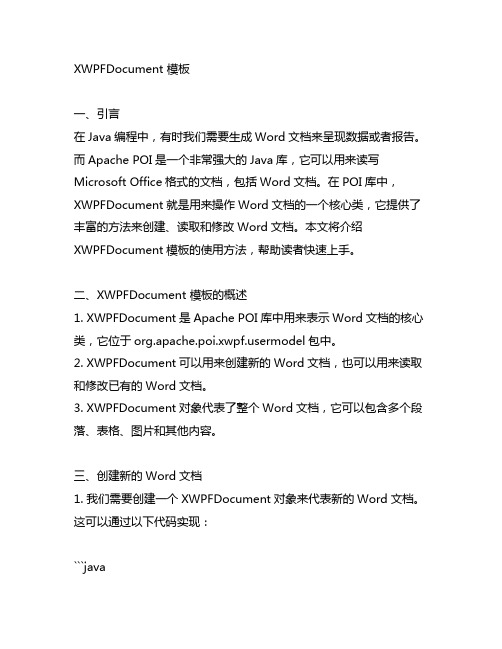
XWPFDocument 模板一、引言在Java编程中,有时我们需要生成Word文档来呈现数据或者报告。
而Apache POI是一个非常强大的Java库,它可以用来读写Microsoft Office格式的文档,包括Word文档。
在POI库中,XWPFDocument就是用来操作Word文档的一个核心类,它提供了丰富的方法来创建、读取和修改Word文档。
本文将介绍XWPFDocument模板的使用方法,帮助读者快速上手。
二、XWPFDocument 模板的概述1. XWPFDocument是Apache POI库中用来表示Word文档的核心类,它位于ermodel包中。
2. XWPFDocument可以用来创建新的Word文档,也可以用来读取和修改已有的Word文档。
3. XWPFDocument对象代表了整个Word文档,它可以包含多个段落、表格、图片和其他内容。
三、创建新的Word文档1. 我们需要创建一个XWPFDocument对象来代表新的Word文档。
这可以通过以下代码实现:```javaXWPFDocument document = new XWPFDocument();```2. 现在我们已经创建了一个空的Word文档,接下来就可以向其中添加内容了。
我们可以添加标题、段落、表格等内容,以使文档更加丰富和有吸引力。
四、读取和修改已有的Word文档1. 如果我们需要读取和修改已有的Word文档,可以通过以下代码打开一个现有的Word文档:```javaFileInputStream fis = new FileInputStream("existing-doc.docx"); XWPFDocument document = new XWPFDocument(fis);```2. 现在我们可以通过document对象来读取和修改文档的内容、样式等属性。
我们可以遍历文档中的各个段落,找到需要修改的段落并进行相应的操作。
xwpfdocument的setparagraph方法使用 -回复
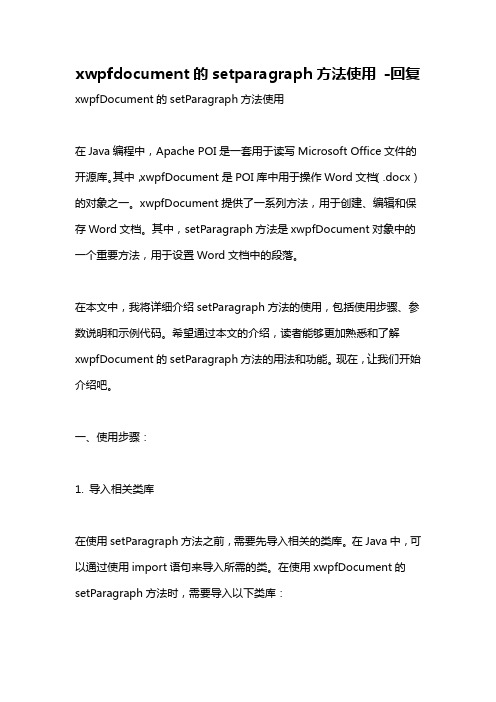
xwpfdocument的setparagraph方法使用-回复xwpfDocument的setParagraph方法使用在Java编程中,Apache POI是一套用于读写Microsoft Office文件的开源库。
其中,xwpfDocument是POI库中用于操作Word文档(.docx)的对象之一。
xwpfDocument提供了一系列方法,用于创建、编辑和保存Word文档。
其中,setParagraph方法是xwpfDocument对象中的一个重要方法,用于设置Word文档中的段落。
在本文中,我将详细介绍setParagraph方法的使用,包括使用步骤、参数说明和示例代码。
希望通过本文的介绍,读者能够更加熟悉和了解xwpfDocument的setParagraph方法的用法和功能。
现在,让我们开始介绍吧。
一、使用步骤:1. 导入相关类库在使用setParagraph方法之前,需要先导入相关的类库。
在Java中,可以通过使用import语句来导入所需的类。
在使用xwpfDocument的setParagraph方法时,需要导入以下类库:import ermodel.XWPFDocument;import ermodel.XWPFParagraph;2. 创建xwpfDocument对象首先,需要创建一个xwpfDocument对象,用于表示Word文档。
可以使用以下代码创建xwpfDocument对象:XWPFDocument document = new XWPFDocument();3. 创建一个段落对象接下来,需要创建一个段落对象,用于表示Word文档中的段落。
可以使用以下代码创建一个段落对象:XWPFParagraph paragraph = document.createParagraph();4. 使用setParagraph方法设置段落内容使用段落对象的setParagraph方法,可以设置段落中的文本内容、字体样式和对齐方式等。
多种方式实现Word中的文字环绕效果

多种方式实现Word中的文字环绕效果在日常办公中,我们经常需要使用Word来进行文档编辑和排版。
而文字环绕效果是一种常见的排版需求,它可以使得文字围绕在图片或其他图形对象的周围,从而使得文档更加美观和专业。
在本文中,我们将介绍几种实现文字环绕效果的方式。
一、使用“图片工具格式”选项卡实现文字环绕效果在Word中,我们可以通过使用“图片工具格式”选项卡来实现文字环绕效果。
首先,我们需要插入一张图片或其他图形对象。
然后,选中该图形对象,点击“图片工具格式”选项卡中的“文字环绕”按钮。
在弹出的菜单中,我们可以选择不同的文字环绕方式,如四周型、紧密型、穿越型等。
选择合适的文字环绕方式后,文字就会自动围绕在图形对象的周围。
二、使用“布局选项”实现文字环绕效果除了使用“图片工具格式”选项卡,我们还可以使用“布局选项”来实现文字环绕效果。
首先,选中图形对象,然后右键点击该对象,选择“布局选项”。
在弹出的对话框中,我们可以选择不同的布局选项,如“方框型”、“紧密型”、“穿越型”等。
选择合适的布局选项后,文字就会自动围绕在图形对象的周围。
三、使用“形状格式”选项卡实现文字环绕效果除了使用“图片工具格式”选项卡和“布局选项”,我们还可以使用“形状格式”选项卡来实现文字环绕效果。
首先,选中图形对象,然后点击“形状格式”选项卡中的“形状轮廓”按钮。
在弹出的菜单中,我们可以选择不同的形状轮廓样式,如“无轮廓”、“实线”、“虚线”等。
选择合适的形状轮廓样式后,文字就会自动围绕在图形对象的周围。
四、使用“排列和位置”选项卡实现文字环绕效果最后,我们还可以使用“排列和位置”选项卡来实现文字环绕效果。
首先,选中图形对象,然后点击“排列和位置”选项卡中的“环绕型”按钮。
在弹出的菜单中,我们可以选择不同的环绕型样式,如“四周型”、“紧密型”、“穿越型”等。
选择合适的环绕型样式后,文字就会自动围绕在图形对象的周围。
综上所述,我们可以通过多种方式来实现Word中的文字环绕效果。
java使用POI操作XWPFDocument中的XWPFRun(文本)对象的属性详解

java使⽤POI操作XWPFDocument中的XWPFRun(⽂本)对象的属性详解我⽤的是office word 2016版XWPFRun是XWPFDocument中的⼀段⽂本对象(就是⼀段⽂字)创建⽂档对象XWPFDocument docxDocument = new XWPFDocument();创建段落对象XWPFParagraph paragraphX = docxDocument.createParagraph();创建⽂本对象(今天的主⾓:XWPFRun)XWPFRun runX = paragraphX.createRun();//默认:宋体(wps)/等线(office2016) 5号两端对齐单倍间距runX.setText("舜发于畎亩之中,傅说举于版筑之间,胶⿀举于鱼盐之中,管夷吾举于⼠...");runX.setBold(false);//加粗runX.setCapitalized(false);//我也不知道这个属性做啥的//runX.setCharacterSpacing(5);//这个属性报错runX.setColor("BED4F1");//设置颜⾊--⼗六进制runX.setDoubleStrikethrough(false);//双删除线runX.setEmbossed(false);//浮雕字体----效果和印记(悬浮阴影)类似//runX.setFontFamily("宋体");//字体runX.setFontFamily("华⽂新魏", FontCharRange.cs);//字体,范围----效果不详runX.setFontSize(14);//字体⼤⼩runX.setImprinted(false);//印迹(悬浮阴影)---效果和浮雕类似runX.setItalic(false);//斜体(字体倾斜)//runX.setKerning(1);//字距调整----这个好像没有效果runX.setShadow(true);//阴影---稍微有点效果(阴影不明显)//runX.setSmallCaps(true);//⼩型股------效果不清楚//runX.setStrike(true);//单删除线(废弃)runX.setStrikeThrough(false);//单删除线(新的替换Strike)//runX.setSubscript(VerticalAlign.SUBSCRIPT);//下标(吧当前这个run变成下标)---枚举//runX.setTextPosition(20);//设置两⾏之间的⾏间距//runX.setUnderline(UnderlinePatterns.DASH_LONG);//各种类型的下划线(枚举)//runX0.addBreak();//类似换⾏的操作(html的 br标签)runX0.addTab();//tab键runX0.addCarriageReturn();//回车键注意:addTab()和addCarriageReturn() 对setText()的使⽤先后顺序有关:⽐如先执⾏addTab,再写Text这是对当前这个Text的Table,反之是对下⼀个run的Text的Tab效果。
java中xwpfdocument文字环绕方式

java中xwpfdocument文字环绕方式
在Java中,对于XWPFDocument对象,可以使用XWPFRun 对象的setWrappingStyle()方法来设置文字的环绕方式。
例如,要将文字设置为环绕方框的方式,可以使用以下代码:
```java
XWPFDocument doc = new XWPFDocument(); XWPFParagraph paragraph = doc.createParagraph(); XWPFRun run = paragraph.createRun();
run.setText("Hello World");
// 设置文字环绕方式为环绕方框
run.setWrappingStyle(WrapType.SQUARE);
doc.write(new FileOutputStream("output.docx"));
```
以上代码创建了一个新的XWPFDocument对象,并创建了一个段落和一个运行对象。
然后,通过调用`setWrappingStyle()`方法将文字的环绕方式设置为环绕方框
(WrapType.SQUARE)。
最后,将文档写入到文件中。
注意:以上代码中的`WrapType`和`XWPFRun`是Apache POI 库中的类。
确保已正确导入相关的类和包。
xwpfdocument的setparagraph方法使用 -回复
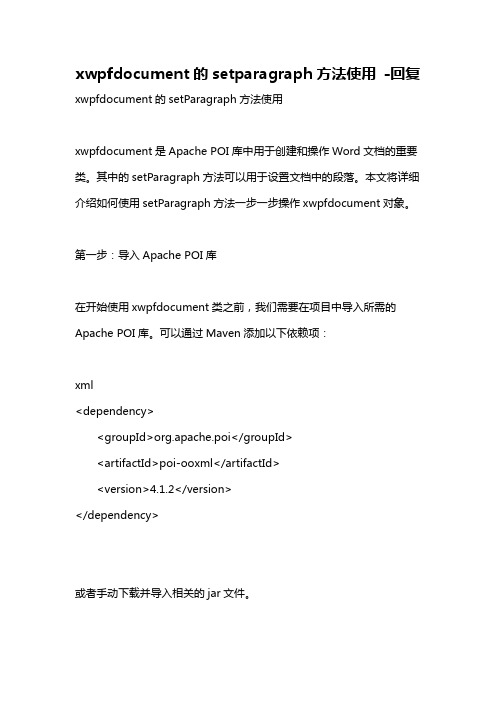
xwpfdocument的setparagraph方法使用-回复xwpfdocument的setParagraph方法使用xwpfdocument是Apache POI库中用于创建和操作Word文档的重要类。
其中的setParagraph方法可以用于设置文档中的段落。
本文将详细介绍如何使用setParagraph方法一步一步操作xwpfdocument对象。
第一步:导入Apache POI库在开始使用xwpfdocument类之前,我们需要在项目中导入所需的Apache POI库。
可以通过Maven添加以下依赖项:xml<dependency><groupId>org.apache.poi</groupId><artifactId>poi-ooxml</artifactId><version>4.1.2</version></dependency>或者手动下载并导入相关的jar文件。
第二步:创建xwpfdocument对象在代码中,我们首先需要创建一个xwpfdocument对象,它将用于创建Word文档和控制文档操作。
可以使用以下代码创建一个新的空文档:javaXWPFDocument document = new XWPFDocument();第三步:创建段落对象接下来,我们需要创建一个段落对象。
段落是Word文档中的一组内容,可以包含文本、图片、表格等。
可以使用以下代码创建一个新的段落:javaXWPFParagraph paragraph = document.createParagraph();第四步:设置段落内容一旦创建了段落对象,我们可以设置段落的内容和格式。
使用setParagraph方法可以设置段落的属性,如对齐方式、缩进、行间距、字体等。
以下是一些常用的设置方法:javaparagraph.setAlignment(ParagraphAlignment.CENTER); 设置对齐方式为居中paragraph.setFirstLineIndent(20); 设置首行缩进为20个单位paragraph.setSpacingBefore(10); 设置段前间距为10个单位paragraph.setSpacingAfter(10); 设置段后间距为10个单位paragraph.setFontSize(12); 设置字体大小为12号paragraph.setFontFamily("宋体"); 设置字体为宋体此外,我们还可以向段落中添加文本和其他内容,如图片和表格。
xwpfdocument的用法

文章主题:深度解析xwpfdocument的用法1. 前言在Word文档处理中,xwpfdocument是一个非常重要的类。
它是Apache POI库中用于处理DOCX格式文件的关键组件,提供了丰富的API来创建、读取和修改Word文档。
在本文中,我们将深度解析xwpfdocument的用法,以帮助读者更好地掌握这一重要工具。
2. xwpfdocument的基本概念在开始探讨xwpfdocument的具体用法之前,让我们先了解一下它的基本概念。
xwpfdocument是Apache POI库中用于表示一个DOCX 格式的Word文档的类,它包含了文档的整体结构和内容,可以通过它来操作文档的段落、表格、样式等各个方面。
3. 创建一个新的xwpfdocument使用xwpfdocument创建一个新的Word文档非常简单。
我们只需要实例化一个xwpfdocument对象,然后就可以向其中添加内容、样式和格式。
4. 操作文档中的段落和文本xwpfdocument提供了丰富的API来操作文档中的段落和文本。
我们可以通过xwpfdocument的方法来创建、删除、修改和格式化文档中的段落和文本,实现对文档内容的精细控制。
5. 处理文档中的表格和图片除了段落和文本,xwpfdocument还可以处理文档中的表格和图片。
我们可以通过xwpfdocument的方法来插入、删除、修改和格式化表格和图片,使文档的展示更加丰富多样。
6. 应用样式和格式通过xwpfdocument,我们可以轻松地应用样式和格式到文档中的各个元素。
无论是段落、文本、表格还是图片,都可以通过xwpfdocument来设置字体、颜色、对齐方式等样式属性,使文档呈现出我们想要的外观。
7. 个人观点和理解对于xwpfdocument的用法,我个人认为它是Word文档处理中不可或缺的利器。
通过深入学习和掌握xwpfdocument的用法,我们可以更加灵活和高效地处理Word文档,实现更加丰富、精美的文档展示。
文字绕路径的操作方法

文字绕路径的操作方法
要实现文字绕路径的效果,可以通过以下步骤进行操作:
1. 打开一个文字编辑器(例如Microsoft Word、Adobe Illustrator等),创建一个新的文档。
2. 编辑文本框工具,创建一个文本框。
3. 输入要显示的文字内容。
4. 选择文本框,调整文本框的大小、位置和形状,使其适应所需的路径。
5. 在路径工具中,选择你想要文字绕行的路径形状(例如曲线、圆形等)。
6. 将路径工具拖动到文本框上,使其成为文本框的子元素。
7. 调整文本框的文字环绕选项,使文字紧贴路径。
8. 根据需要,进一步调整文本的格式、颜色、字体等。
9. 如果需要,可以将文本绕路径进行进一步编辑,例如调整路径的形状、添加更多的路径等。
10. 最后,保存或导出文档,以便在其他软件或平台上使用。
注意:以上步骤仅为一般性操作方法,具体的步骤可能因软件和工具的不同而有所差异。
可根据实际使用的软件或工具,参考其相应的使用手册或帮助文档,以了解更详细的操作方法。
java使用POI操作XWPFDocument中的XWPFParagraph(段落)对象的属性略解

java使⽤POI操作XWPFDocument中的XWPFParagraph(段落)对象的属性略解我⽤的是office word 2016版创建⽂本对象XWPFDocument docxDocument = new XWPFDocument();创建段落对象XWPFParagraph paragraphX = docxDocument.createParagraph();//XWPFParagraph 段落属性//paragraphX.addRun(runX0);//似乎并没有什么卵⽤//paragraphX.removeRun(1);//按数组下标删除run(⽂本)paragraphX.setAlignment(ParagraphAlignment.LEFT);//对齐⽅式//paragraphX.setBorderBetween(Borders.LIGHTNING_1);//边界(但是我设置了好⼏个值都没有效果)//paragraphX.setFirstLineIndent(100);//⾸⾏缩进:-----效果不详//paragraphX.setFontAlignment(3);//字体对齐⽅式:1左对齐 2居中3右对齐//paragraphX.setIndentationFirstLine(2);//⾸⾏缩进:-----效果不详//paragraphX.setIndentationHanging(1);//指定缩进,从⽗段落的第⼀⾏删除,将第⼀⾏上的缩进移回到⽂本流⽅向的开头。
-----效果不详//paragraphX.setIndentationLeft(2);//-----效果不详//paragraphX.setIndentationRight(2);//-----效果不详//paragraphX.setIndentFromLeft(2);//-----效果不详//paragraphX.setIndentFromRight(2);//-----效果不详//paragraphX.setNumID(new BigInteger("3"));//设置段落编号-----有效果看不懂(仅仅是整段缩进4个字)//paragraphX.setPageBreak(true);//段前分页//paragraphX.setSpacingAfter(1);//指定⽂档中此段最后⼀⾏以绝对单位添加的间距。
java中AOP的环绕通知

java中AOP的环绕通知pom.xml<dependencies><dependency><groupId>org.springframework</groupId><artifactId>spring-context</artifactId><version>5.0.2.RELEASE</version></dependency><!--解析切⼊点表达式--><dependency><groupId>org.aspectj</groupId><artifactId>aspectjweaver</artifactId><version>1.8.7</version></dependency></dependencies>bean.xml<?xml version="1.0" encoding="UTF-8"?><beans xmlns="/schema/beans"xmlns:xsi="/2001/XMLSchema-instance"xmlns:aop="/schema/aop"xsi:schemaLocation="/schema/beans/schema/beans/spring-beans.xsd/schema/aop/schema/aop/spring-aop.xsd"><!--配置spring的IOC,把service对象配置进来--><bean id="accountService" class="com.service.impl.AccountServiceImpl"></bean><!--spring中基于XML的AOP配置步骤1.把通知Bean也饿交给spring来管理2.使⽤aop:config标签表明开始AOP的配置3.使⽤aop:aspect标签表明开始配置切⾯id属性:是给切⾯提供⼀个唯⼀标识ref属性:是指定通知类的bean的Id4.在aop:aspect标签的内部使⽤对应标签来配置通知的类型我们现在实例是让pringLog⽅法在切⼊点⽅法执⾏之前执⾏,所以是前置通知aop:before:表⽰配置前置通知method属性:⽤于指定Logger类中哪个⽅法是前置通知pointcut属性:⽤于指定切⼊点表达式,该表达式的含义指的是对业务层中哪些⽅法增强切⼊点表达式的写法:关键字:execution(表达式)表达式:访问修饰符返回值包名.包名.包名...类名.⽅法名(参数列表)标准的表达式写法:public void com.itheima.service.impl.AccountServiceImpl.saveAccount()包名可以使⽤通配符,表⽰任意包,但是有⼏级包,就需要写⼏个*.包名可以使⽤..表⽰当前包及其⼦包* *..AccountServiceImpl.saveAccount()类名和⽅法名都可以使⽤*号来实现统配* *..*.*()参数列表:可以直接写数据类型:基本类型直接写名称 int引⽤类型写包名.类名的⽅式 ng.String可以使⽤通配符表⽰任意类型,但是必须有参数可以使⽤..表⽰有⽆参数均可,有参数可以是任意类型全通配写法:* *..*.*(..)实际开发中切⼊点表达的通常写法:且到业务层实现类下的所有⽅法* com.service.impg.*.*(..)--><!--配置Logger类--><bean id="logger" class="com.utils.Logger"></bean><!--配置AOP--><aop:config><aop:aspect id="logAdvic" ref="logger"><aop:pointcut id="pt" expression="execution(* com.service.impl.*.*(..))"/><!--环绕通知--><aop:around method="aroundPrintLog" pointcut-ref="pt"></aop:around></aop:aspect></aop:config></beans>代码import ng.ProceedingJoinPoint;/*** ⽤于记录⽇志的⼯具类,它⾥⾯提供了公共的代码*/public class Logger {/*** ⽤于打印⽇志:计划让其在切⼊点⽅法执⾏之前执⾏(切⼊点⽅法就是业务层⽅法)* 环绕通知* 当我们配置了环绕通知之后,切⼊点⽅法没有执⾏,⽽通知⽅法执⾏了。
xwpfdocument的setparagraph方法使用

xwpfdocument的setparagraph方法使用【1.XWPFDocument简介】XWPFDocument是Apache POI库中的一个类,用于创建和编辑Microsoft Word文档。
它是XWPF版本的Word文档,具有丰富的功能和特性。
在使用XWPFDocument时,我们需要了解其提供的各种方法,以便更好地操作文档。
本文将重点介绍XWPFDocument中的setParagraph方法,讲解如何设置段落的格式。
【2.setParagraph方法的作用】setParagraph方法用于设置文档中的段落属性。
通过这个方法,我们可以修改段落的对齐方式、间距、行距、缩进等格式。
这样,我们可以根据需要调整文档中的各个段落的外观,使文档更加美观和易读。
【3.设置段落格式】在XWPFDocument中,设置段落格式的主要方法有:- 设置段落对齐方式:通过setAlignment方法,可设置段落的左对齐、右对齐、居中对齐等。
- 设置段落间距:通过setSpacingBefore和setSpacingAfter方法,分别设置段落前后的空白距离。
- 设置段落行距:通过setLineSpacing方法,设置段落的行距大小。
- 设置段落缩进:通过setFirstLineIndent和setIndent方法,设置段落的第一个字符缩进和整个段落的外边距。
【4.实例演示】以下是一个简单的实例,演示如何使用setParagraph方法设置段落格式:```javaimport ermodel.*;public class XWPFSetParagraphDemo {public static void main(String[] args) {XWPFDocument document = new XWPFDocument();// 创建一个段落XWPFParagraph paragraph = document.createParagraph();// 设置段落对齐方式为右对齐paragraph.setAlignment(ParagraphAlignment.RIGHT);// 设置段落前后的空白距离paragraph.setSpacingBefore(10);paragraph.setSpacingAfter(10);// 设置段落行距为1.5倍paragraph.setLineSpacing(1.5f);// 设置段落第一个字符缩进为2厘米,整个段落外边距为1厘米paragraph.setFirstLineIndent(2000);paragraph.setIndent(1000);// 添加文本到段落XWPFTextRun textRun = paragraph.createTextRun();textRun.setText("这是一个设置了格式的段落。
文字坏绕方式

文字坏绕方式一、什么是文字环绕方式文字环绕方式是指在排版过程中,将文字围绕着图片、图形或其他元素进行排列的一种排版方式。
它可以让页面更加美观,也可以让读者更加直观地理解文章内容。
二、常见的文字环绕方式1. 图文混排图文混排是最常见的一种文字环绕方式。
它将图片和文字组合在一起,让读者在阅读文章的同时也能够欣赏到精美的图片。
2. 文字浮动文字浮动是指将文字围绕在图片周围,并且让图片与文字之间有一定的距离,从而使得整个页面看起来更加清晰明了。
3. 线条分割线条分割是指通过画线或其他图形来分割页面中不同部分的内容,从而达到区分不同内容的目的。
4. 色块填充色块填充是指通过填充不同颜色的色块来区分不同部分内容,从而让整个页面看起来更加美观。
三、如何选择适合自己文章风格的文字环绕方式1. 根据文章主题选择合适的图片或图形,并考虑其大小和位置。
2. 根据文章内容选择合适的文字环绕方式,例如图文混排适合较为生动的文章,线条分割适合较为严肃的文章等。
3. 考虑页面整体的美观性和可读性,避免出现过于复杂或难以辨认的排版方式。
4. 根据读者群体选择合适的文字环绕方式,例如针对年轻人群体可以选择更加时尚、个性化的排版方式。
四、如何实现文字环绕1. 在Word中使用“围绕型”功能实现文字环绕。
2. 在Photoshop中使用“文本工具”将文字与图片组合在一起。
3. 在CSS中使用“float”属性实现文字浮动效果。
4. 在网页设计软件中通过拖拽等操作来实现不同排版效果。
五、注意事项1. 避免出现过度复杂或难以辨认的排版方式,影响读者阅读体验。
2. 注意图片与文字之间的距离和位置,避免出现重叠或错位等问题。
3. 注意整个页面的色彩搭配和风格统一性,避免出现突兀或不协调的情况。
- 1、下载文档前请自行甄别文档内容的完整性,平台不提供额外的编辑、内容补充、找答案等附加服务。
- 2、"仅部分预览"的文档,不可在线预览部分如存在完整性等问题,可反馈申请退款(可完整预览的文档不适用该条件!)。
- 3、如文档侵犯您的权益,请联系客服反馈,我们会尽快为您处理(人工客服工作时间:9:00-18:30)。
java中xwpfdocument文字环绕方式在Java开发中,我们经常需要操作Word文档,比如插入文字、图片等。
而Apache POI是一个非常常用的Java库,可以用来操作Office 文档。
其中,XWPFDocument是POI库中用于操作Word文档的类。
在Word文档中,我们经常需要对文字进行排版,其中一种常见的排版方式就是文字环绕。
文字环绕是指文字围绕在图片或其他对象周围的排版方式,使得文字与图片之间形成一种和谐的布局。
在XWPFDocument中,我们可以通过设置段落的属性来实现文字环绕的效果。
具体来说,我们可以通过设置段落的对齐方式、缩进、行间距等属性来控制文字的环绕方式。
首先,我们需要创建一个XWPFDocument对象,用于表示一个Word文档。
然后,我们可以通过调用XWPFDocument的createParagraph()方法创建一个段落对象。
接下来,我们可以通过调用段落对象的setAlignment()方法设置段落的对齐方式,比如左对齐、居中对齐、右对齐等。
除了对齐方式,我们还可以通过调用段落对象的setIndentationLeft()方法设置段落的左缩进,setIndentationRight()方法设置段落的右缩进,setSpacingBefore()方法设置段落前的行间距,setSpacingAfter()方法设置段落后的行间距等来控制文字的环绕方式。
例如,我们可以通过以下代码实现文字环绕的效果:
```java
XWPFDocument document = new XWPFDocument();
XWPFParagraph paragraph = document.createParagraph();
paragraph.setAlignment(ParagraphAlignment.CENTER);
paragraph.setIndentationLeft(100);
paragraph.setIndentationRight(100);
paragraph.setSpacingBefore(20);
paragraph.setSpacingAfter(20);
XWPFRun run = paragraph.createRun();
run.setText("这是一段环绕文字的示例");
FileOutputStream out = new FileOutputStream("example.docx");
document.write(out);
out.close();
```
在上面的代码中,我们首先创建了一个XWPFDocument对象,然后创建了一个段落对象,并设置了段落的对齐方式为居中对齐,左缩进和右缩进为100,行间距为20。
接着,我们创建了一个运行对象,并设置了运行对象的文字内容为"这是一段环绕文字的示例"。
最后,我们将文档写入到文件中。
通过以上代码,我们可以生成一个带有文字环绕效果的Word文档。
当然,我们还可以根据实际需求,调整段落的属性来实现不同的文字
环绕效果。
总结来说,Java中的XWPFDocument类提供了丰富的方法来操作Word文档,其中包括了文字环绕的功能。
通过设置段落的对齐方式、
缩进、行间距等属性,我们可以实现不同的文字环绕效果。
在实际开
发中,我们可以根据需求灵活运用这些方法,生成符合要求的Word文档。
